使用VMware安装OpenWrt
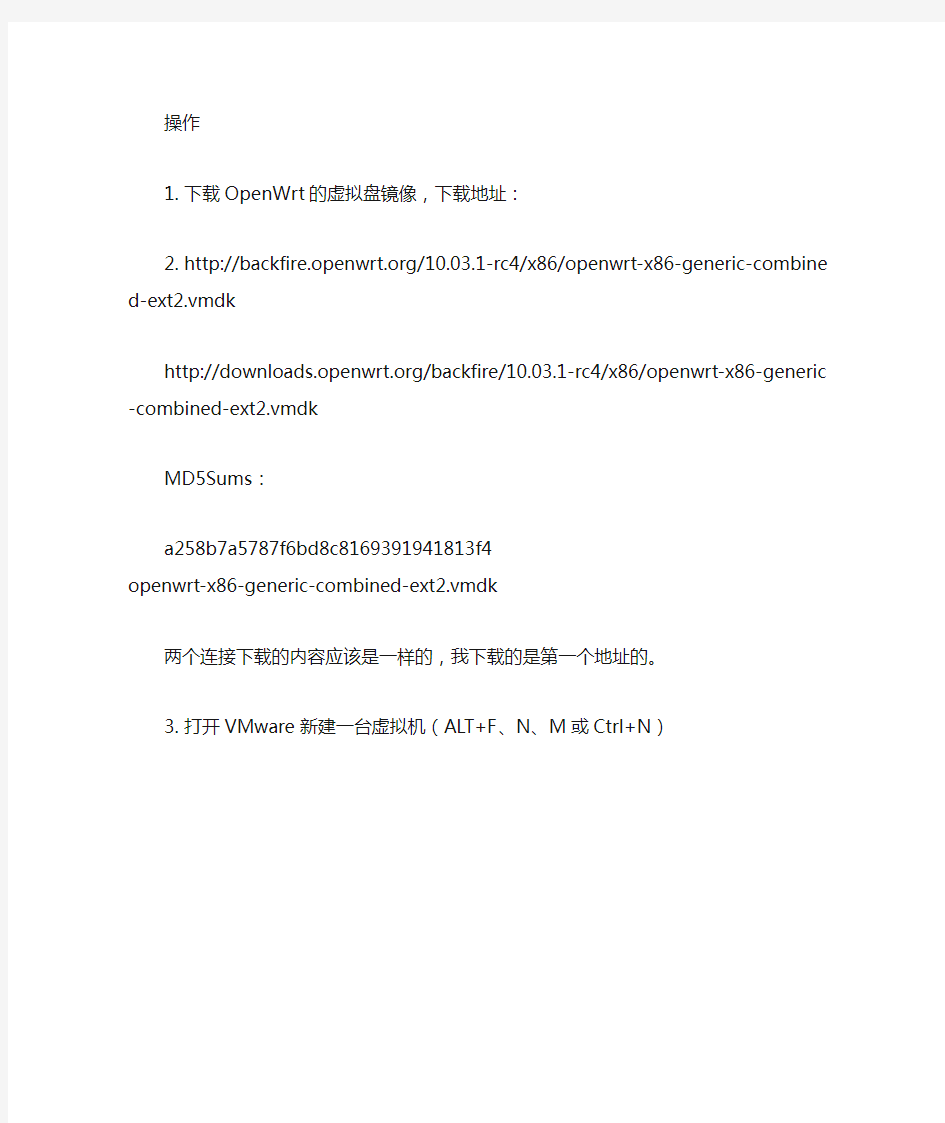
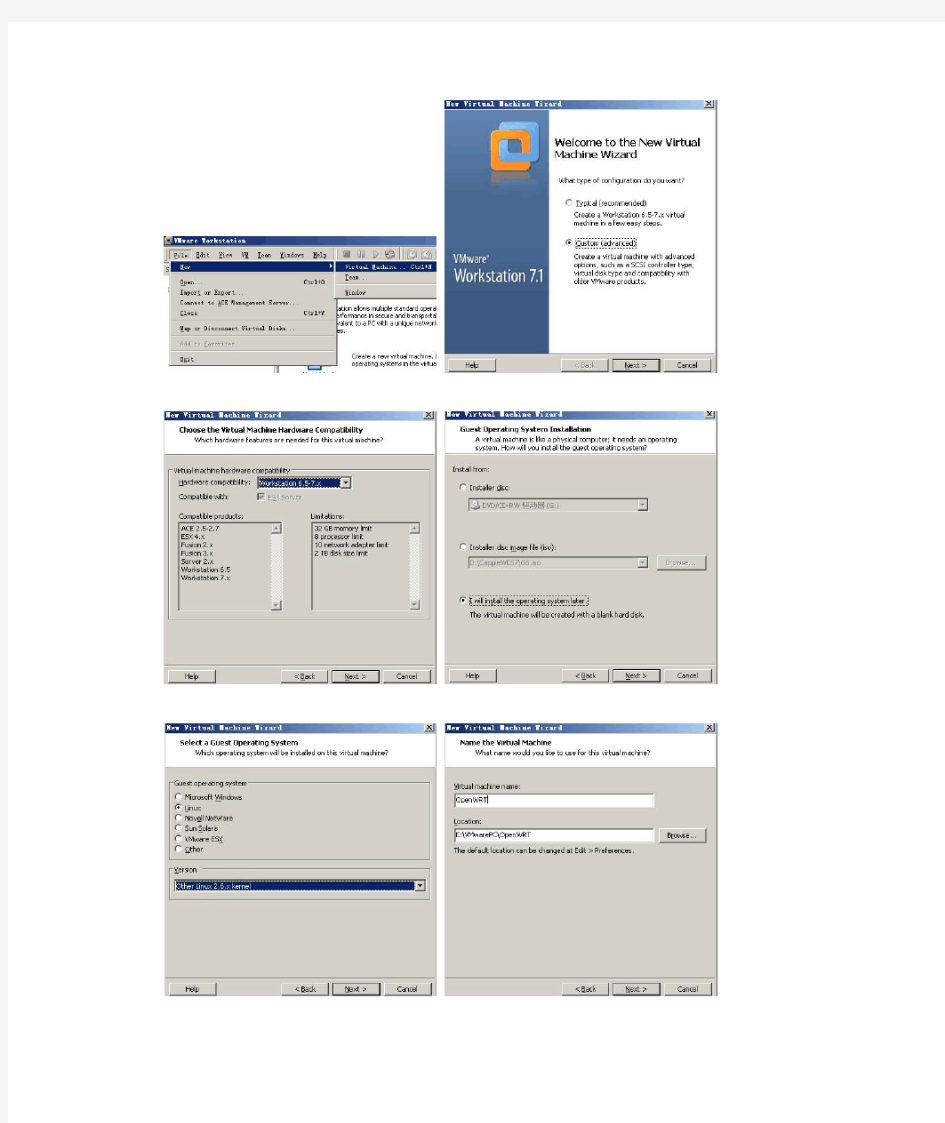
操作
1.下载OpenWrt的虚拟盘镜像,下载地址:
2.
https://www.360docs.net/doc/611879349.html,/10.03.1-rc4/x86/openwrt-x86-generic-combined-ext2.vmdk
https://www.360docs.net/doc/611879349.html,/backfire/10.03.1-rc4/x86/openwrt-x86-generic-combined-ext2.vm dk
MD5Sums:
a258b7a5787f6bd8c8169391941813f4 openwrt-x86-generic-combined-ext2.vmdk
两个连接下载的内容应该是一样的,我下载的是第一个地址的。
3.打开VMware新建一台虚拟机(ALT+F、N、M或Ctrl+N)
4.到上面一步,点击Customize Hardware...
删除New CD、Floppy、USB Controller、Sound Card、Printer
添加Network Adapter 2
如何点击Finish就会添加一台名为“OpenWRT”的虚拟机
5.复制下载的openwrt-x86-generic-combined-ext2.vmdk到虚拟机目录,并修改虚拟机目录
下的OpenWRT.vmx文件,本例中虚拟机目录为:E:\VMwarePC\OpenWRT
搜索ide0:0.fileName这句,把原来的“OpenWRT.vmdk”改为上面下载的文件:
“openwrt-x86-generic-combined-ext2.vmdk”
6.打开Virtual Network Editor,修改VMnet1为192.168.1.0段
7.配置OpenWRT虚拟机的网卡配置
注意:两张网卡必修配置不同的虚拟网络,在测试中发现OpenWRT 默认用Network Adapter 连接内网,Network Adapter 2暂时没启用,如果两个网卡设置的网络反过来,会不能连接,具体为什么,我也不知道,只能大家自己试试。设置好后可启动OpenWRT虚拟机。
8.设置Windows上的虚拟网卡VMware Network Adapter VMnet1
原本VMware Network Adapter VMnet1的IP为:192.168.1.1
现在设置其为自动获取,因为OpenWRT的DHCP服务是默认启动的,会为该网卡分配IP。同时要注意,如果你电脑连接的路由器也使用192.168.1.0网段,请设置到其他网段。
设置完成后,禁用VMware Network Adapter VMnet1并重新启用,在OpenWRT虚拟机开启的情况下,VMware Network Adapter VMnet1会自动获取到IP,就像从路由获取那样。
9.最后步骤,设置路由
我们需要设置静态路由,确保只有对192.168.1.0段的访问是通过VMware Network Adapter VMnet1出去的,而其他访问是通过无线网络连接出去的。设置如下:
打入route –f是清除当前路由表
打入route add 0.0.0.0 mask 0.0.0.0 192.168.11.1 metric 22添加静态路由,让其他访问internet 的请求都走192.168.11.1网关(物理网卡的网关)。
其中metric 22是让路由优先级降低,确保对192.168.1.0段的访问先选择192.168.1.250这个出口
10.在浏览器打入192.168.1.1即可访问OpenWRT默认的LuCI界面。到此,虚拟软路由搭建
成功,按照普通路由的设置方法设置OpenWRT虚拟路由了。
11.把wen口设置到eth1,设置DHCP自动获取地址,然后虚拟软路由就可以访问网络了
12.一些注意事项
我使用的是ESET安全套装,在开启防火墙的情况下,无论如何设置VMware Network Adapter VMnet1都不能获取地址,所以如果遇到类似情况,请检查防火墙。
可以在线安装X-Wrt,但是我发现X-Wrt的X86版本缺少Packages.gz文件,所以我选择了用ar71xx版本的:
https://www.360docs.net/doc/611879349.html,/xwrt/backfire/10.03/ar71xx/packages/Packages.gz
能正常安装,也能显示中文,但是使用上好像有问题。
以下是截图:
